教你如何输入命令一键重装系统
- 分类:教程 回答于: 2016年10月27日 00:00:00
如何输入命令一键重装系统呢?很多网友们问小编这个问题,重装系统的时候,遇到了需要输入命令重装系统,但是很多网友们不知道如何输入命令一键重装系统的方法,而且问了非常多人还没有解决这个问题,针对电脑小白遇到问题,那么小编告诉你输入命令重装系统的方法。
以前在DOS下装系统一般是输入:SETUP 这个命令来重装系统。
现在输入命令重装系统教程如下:
第一步:将U盘做成可以启动的U盘启动盘:(准备一个4G的U盘)
首先到“大白菜官网”下载“大白菜装机版”,然后安装在电脑上,并打开这个“大白菜超级U盘制作工具(装机版)”,接着插入一个 4G(2G或者8G)的U盘,然后在打开的窗口选择默认模式,点击“一键制作启动U盘”,根据提示等几分钟,就可以将U盘制作成带PE系统的U盘启动盘。然后到“系统之家”下载系统文件WINXP或者WIN7等,一般在网上下载的文件都是ISO文件,可以直接将这个文件复制到U盘启动盘的ISO文件下面,还可以通过解压ISO文件,把解压得到的XP.GHO或者WIN7.GHO系统直接复制到U盘启动盘的GHO文件夹下面,就可以用来安装系统,如何安装系统第二步会详细讲解:(U盘启动制作工具装机版如下图)
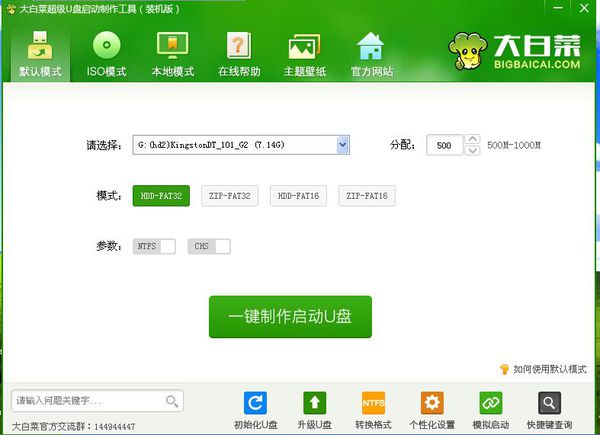
第二步:(以大白菜U盘启动盘为例):来讲述U盘安装系统的步骤:
(1)首先要学会设U盘为第一启动项:首先把U盘插在电脑的USB接口,然后开机,马上按下F12键(也有的是:F11,F8.,F9,ESC , )这个键叫开机启动项快捷键,这时会出现一个启动项菜单(Boot Menu)的界面,只要用方向键选择USB:Mass Storage Device为第一启动,有的是u盘品牌:USB:Kingstondt 101 G2 或者 Gener ic -sd/mmc (主板不同,这里显示会有所不同),然后用ENTER确定,就可以进入U盘启动了,就可以重装系统了。这种方法设置U盘启动有一个最大的优点就是:重装好系统以后,不要把U盘启动项设回光驱或者硬盘,只对当前有效,重启就失效。(现在的主板都有这个功能,2004年以前的主板就没有这个功能,哪就要在BIOS中设置了。)
用快捷键设置U盘启动的图如下:(第三个是U盘启动)
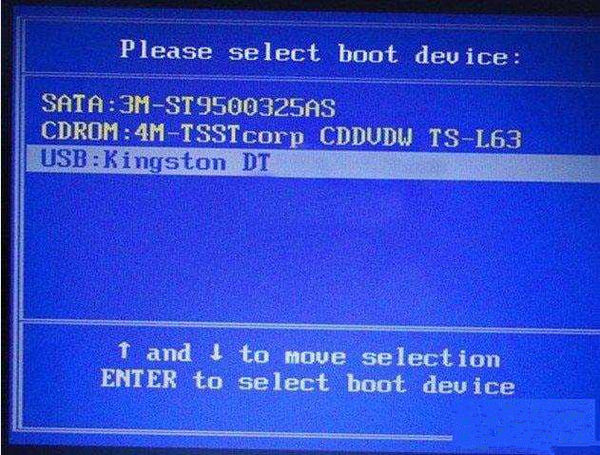
(2)设置好USB为第一启动项,然后开机启动电脑,接着进入U盘,就会现一个菜单,你可以用这个菜单上的GHOST11。2来还原镜像,(前提你的U盘中一定要放有一个系统文件,不管是GHO和IOS文件名的都可以,第一步已说明)找到这些镜像还原就OK了。如果是GHO文件的系统可以用手动还原镜像的方法:(就是进入GHOST11.2或11.5后,出现一个GHOST的手动画面菜单,你点击(Local-partition-Form Image)选择好你的镜像所在盘符,点确定,然后选择你要还原的盘符,点OK,再选择FAST,就自动还原了),而ISO文件的系统可以进入“大白菜U盘启动盘”的PE,就会自动弹出“ONEKEY(GHOST安装器1.4 4 30)”来一键还原系统。(如下图):
第一种GHO文件的:手动GHOST还原图:

第二种ISO文件:自动还原的“安装器”还原图:

综上所述,这就是小编给你们带来的如何输入命令一键重装系统的方法了,相信你们通过这篇文章的学习,已经学会了输入命令重装系统方法了,以后遇到重装系统的时候,就可以使用小编这个方法进行解决了,感兴趣的网友就可以尝试动手试一试,觉得不错就分享给身边的小伙伴们!
 有用
26
有用
26


 小白系统
小白系统


 1000
1000 1000
1000 1000
1000 1000
1000 1000
1000 1000
1000 1000
1000 1000
1000 1000
1000 1000
1000猜您喜欢
- 笔记本散热器,小编教你笔记本散热器怎..2018/05/03
- 雨林木风在线装系统图文教程..2016/11/22
- 显卡挖矿啥意思的详细介绍..2021/06/11
- 台式电脑重装系统步骤详解..2023/04/28
- 小白一键重装系统pe怎么删掉的方法..2023/02/06
- 详细分析装固态硬盘需要重装系统吗..2021/09/06
相关推荐
- 番茄花园64位的WINDOWS7系统下载..2017/01/25
- 简述电脑运行卡慢怎么办2023/05/06
- hp电脑重装系统的步骤2023/01/04
- 重装系统失败了进不去系统怎么解决..2022/09/28
- 启动u盘win7系统安装方法详解..2016/11/10
- 简述一键重装系统哪个最好..2023/02/21

















